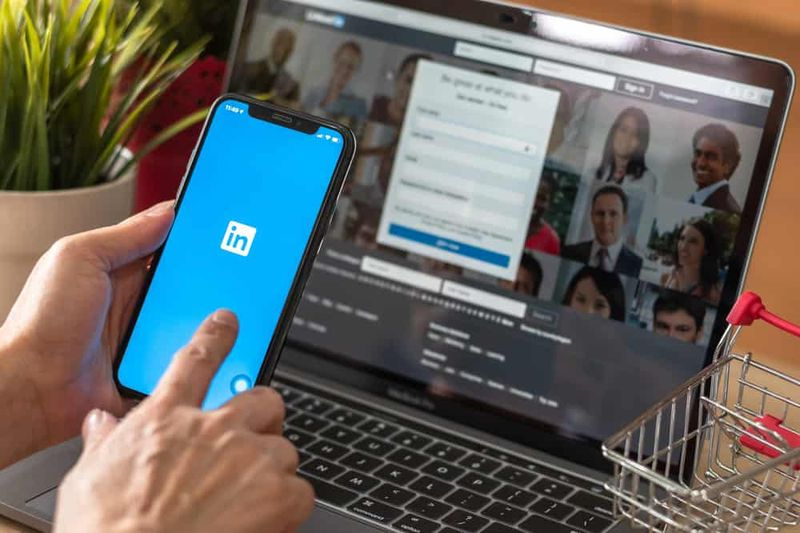iPhoneからすべての写真を削除する方法-ユーザーガイド
あなたがあなたを使って撮った写真やビデオ iPhone すぐにストレージを使い果たす可能性があります。すべてのメディアが原因でデバイスがフルキャパシティーに近い場合、1つの解決策は、最初からやり直して、「iPhone」上のすべての写真を削除することです。次の手順は、その方法を示しています。この記事では、iPhoneからすべての写真を削除する方法–ユーザーガイドについて説明します。さぁ、始めよう!
iPhoneからすべての写真を消去する前に、残しておきたい写真がバックアップされていることを確認してください。 iCloudでは、削除したすべての写真を一度に復元することしかできません。ただし、サードパーティのソリューションを使用することで、より選択的なアプローチを取ることができます。 MacまたはPC上のGoogleフォトやDropboxなど。
iCloudフォトライブラリを有効にして写真を削除すると、すべてのデバイスから写真が削除されます。これは、皆さんが知っておく必要のあることです。 iPhoneからすべての写真を削除するには、読み続けてください。
すべてからsubredditをブロックする
iPhoneとiPadからすべての写真を削除する方法
- を開きます 写真 iPhoneまたはiPadのアプリ。
- をタップします アルバム 画面下部のタブ。
- タップ すべての写真 一番下までスクロールすると、最新の写真やビデオを見ることができます。
- 次にタップします 選択する 右上隅にあります。
- 画面下部の最新の写真をクリックします。
- 次に、リスト内の次の写真に指を置き、行に沿って画面の最も遠い隅に向かって指をドラッグして、他の写真が選択に含まれるようにします(青いチェックマークで示されます)。
- すべての写真が選択されるまで画面が上にスクロールし続けるので、指を画面に接触させたままにします。
- をタップします ごみ箱 それらを削除するには、右下隅のアイコン。
- 次に、タップします アルバム 左上隅にあるアルバムのメインメニューに戻ります。
- 一番下までスクロールして、をタップします 最近削除されました 。
- タップ 選択する 右上隅にあります。
- 次にタップします すべて削除 。
- タップ [数]アイテムを削除する デバイスから写真を完全に削除することを確認します
結論
さて、それはすべての人々でした! iPhoneの記事からすべての写真を削除して、お役に立てば幸いです。それについてのフィードバックをお寄せください。また、あなたたちがさらに持っていて、この記事に関連するクエリを発行する場合。次に、下のコメントセクションでお知らせください。間もなくご連絡いたします。
すてきな一日を!
gboardはAndroidを停止し続けます